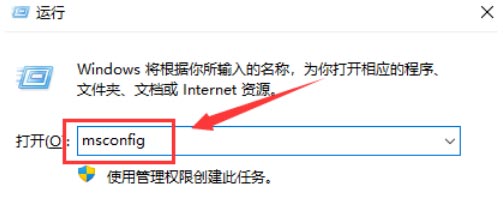想知道Windows11如何更改系统配置吗?用户在更新Windows11版本后,想要对恢复默认的系统文件进行参数修改的话,就必须先找到环境变量配置。那么还不清楚环境变量在哪的小伙伴,就赶紧跟小编一起往下看看吧!
首先,按下键盘的win+r键打开运行窗口,输入msconfig指令
然后,在打开的系统配置菜单中,将常规面板下的启动选择改为正常启动
随后,将页面切换到服务面板,鼠标点击勾选隐藏所有Microsoft服务按钮
最后,在右侧点击全部禁用按钮保存设置即可
以上就是Win11修改系统环境变量配置的技巧,希望大家喜欢,请继续关注悠久资源网。
相关推荐:
win11系统怎么查看硬件配置信息? Win11用WMIC命令查看硬件信息的技巧
win 11系统怎么看显卡配置? Win11电脑显卡配置的两种查询方法
Win11用户配置文件怎么设置? win11用户配置文件恢复技巧